Der globale E-Mail-Filter ermöglicht es Ihnen, Filter für ein ausgewähltes E-Mail-Konto in cPanel hinzuzufügen, zu bearbeiten oder zu entfernen.
Ein E-Mail-Filter erlaubt es, eine Regel für eingehende Nachrichten festzulegen.
Beispiel: Eine Nachricht von einem bestimmten Absender.
Wenn eine Nachricht dieser Regel entspricht, kann das System automatisch eine Aktion auf diese Nachricht anwenden.
Beispiel: Die Nachricht löschen.
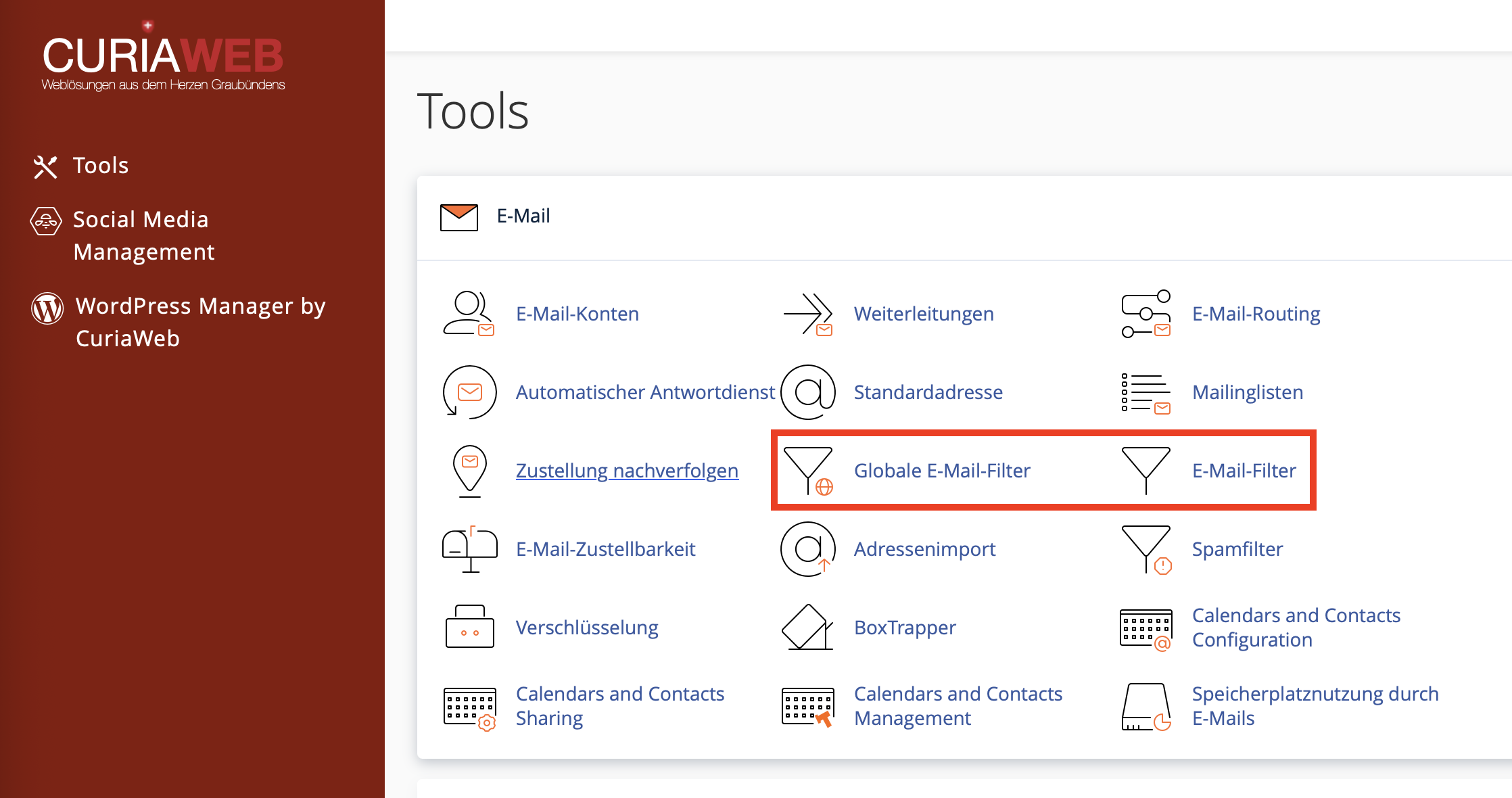
Wir empfehlen dringend, mehrere einfache Filter zu verwenden, anstatt einen einzigen komplexen Filter.
Exim, der Mail-Transfer-Agent des Servers, verarbeitet viele kleine Regeln effizienter als eine große Regel.
Filter erstellen
So erstellen Sie einen neuen Filter:
- Klicken Sie in der Tabelle Filter nach Benutzern auf Filter verwalten für das gewünschte E-Mail-Konto.
- Klicken Sie auf Neuen Filter erstellen.
- Geben Sie im Feld Filtername einen Namen für den Filter ein.
- Konfigurieren Sie die Regeln und Aktionen des Filters.
- Klicken Sie auf Erstellen.
Hinweis: Ausführliche Informationen zur Filterkonfiguration finden Sie im cPanel-Artikel How to Configure Email Filters.
Aktuelle Filter
Um die Filter eines E-Mail-Kontos anzuzeigen, klicken Sie auf Filter verwalten in der entsprechenden Zeile.
Die Tabelle Aktuelle Filter zeigt alle Filter für das ausgewählte Konto in der Reihenfolge, in der sie ausgeführt werden.
Neue Filter werden am Ende der Liste eingefügt und somit nach den bestehenden Filtern ausgeführt. Sie können die Filter per Drag-and-Drop neu anordnen.
Filter bearbeiten
So bearbeiten Sie einen bestehenden Filter:
- Klicken Sie auf Bearbeiten neben dem entsprechenden Filternamen.
- Nehmen Sie die gewünschten Änderungen vor.
- Klicken Sie auf Speichern.
Filter löschen
So löschen Sie einen Filter:
- Klicken Sie auf Löschen neben dem gewünschten Filter.
- Klicken Sie auf Filter löschen.
Filter testen
So testen Sie einen Filter:
- Klicken Sie in der Tabelle Filter nach Benutzern auf Filter verwalten neben dem gewünschten E-Mail-Konto.
- Geben Sie im Feld Filtertest eine Testnachricht ein.
Hinweis: Fügen Sie die Zeichen, Wörter und Bedingungen ein, die Sie in Ihrem Filter konfiguriert haben.
3) Klicken Sie auf Filter testen. Die Oberfläche Filtertrace-Ergebnisse wird angezeigt.
Die Filtertrace-Ergebnisse
Die Filtertrace-Oberfläche zeigt Ergebnisse ähnlich dem folgenden Beispiel:
1 Teilbedingung ist falsch: not first_delivery
2 Bedingung ist falsch: not first_delivery and error_message
3 Bedingung ist falsch: $message_body contains Keyword
4 Return-Path vom Absender übernommen
5 Absender = username@hostname.example.com
6 Empfänger = username@hostname.example.com
7 Test des Exim-Filter-Files "/home/example/etc/example.com/filtertest/filter"
8
9 Header-Zeichensatz "UTF-8"
10 Filterung hat keine signifikante Zustellung eingerichtet
11 Normale Zustellung wird erfolgen
Zeichensatz: "UTF-8"
Die Ergebnisse enthalten folgende Informationen:
- Jede Bedingung im Filter und ob sie true oder false zurückgegeben hat
- Absender und Empfänger der Testnachricht
- Name der verwendeten Filterdatei
- Zeichensatz der Nachricht
- Ob der Filter die Zustellung beeinflusst:
Filterung hat keine signifikante Zustellung eingerichtet. Normale Zustellung wird erfolgen. – Die Nachricht wird ins Postfach zugestellt.
Filterung hat eine signifikante Zustellung oder andere Aktion eingerichtet. Es erfolgen keine weiteren Zustellungen. – Die Nachricht wird in ein anderes Postfach oder einen anderen Ordner verschoben oder nicht zugestellt.




